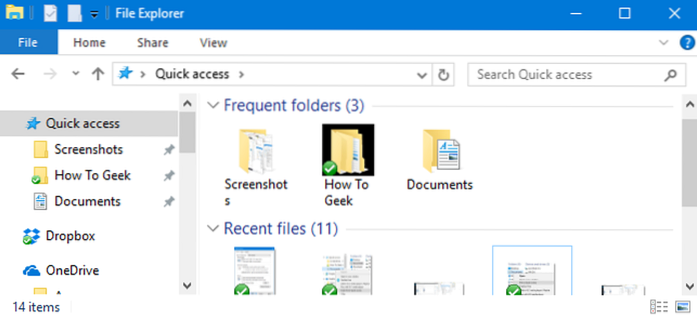Otevřete Možnosti složky > Nastavte „Otevřít Průzkumník souborů“ na „Tento počítač“. Vyzkoušejte nyní WinKey + E. Pokud se otevře dobře, pak je problém s mezipamětí rychlého přístupu, kterou lze vymazat odstraněním souboru f01b4d95cf55d32a.
- Jak mohu opravit rychlý přístup v Průzkumníku souborů?
- Proč se otevře Průzkumník souborů pro rychlý přístup?
- Jak zapnu rychlý přístup v systému Windows 10?
- Jak zastavím zobrazování rychlého přístupu?
- Proč můj Průzkumník Windows nereaguje?
- Proč je můj průzkumník souborů Windows 10 tak pomalý?
- Jak nastavím výchozí prohlížeč souborů?
- Jak přidám rychlý přístup k průzkumníku souborů?
- Proč mé složky s rychlým přístupem zmizely?
- Mohu se zbavit rychlého přístupu v systému Windows 10?
- Kde je panel nástrojů Rychlý přístup ve Windows 10?
- Jak resetuji panel nástrojů Rychlý přístup v systému Windows 10?
Jak mohu opravit rychlý přístup v Průzkumníku souborů?
Krok 1: Spusťte Průzkumník souborů, klikněte na Zobrazit > Možnosti > Změňte možnosti složky a hledání. Nyní jste otevřeli Možnosti složky. Krok 2: Zrušte zaškrtnutí dvou možností „Zobrazit naposledy použité soubory ve Rychlém přístupu“ a „Zobrazit často používané složky ve Rychlém přístupu“ v části Ochrana osobních údajů. Kliknutím na „Vymazat“ vymažete historii Průzkumníka souborů.
Proč se otevře Průzkumník souborů pro rychlý přístup?
Rychlý přístup sice usnadňuje hledání dokumentů, které používáte, ale na několik dalších kliknutí skryje vaše disky, externí zařízení a umístění v síti. Chcete-li, aby se tento počítač zobrazil při spuštění Průzkumníka souborů, otevřete aplikaci a klikněte na kartu „Zobrazit“ na pásu karet.
Jak zapnu rychlý přístup v systému Windows 10?
Postup je následující:
- Otevřete Průzkumník souborů.
- Přejděte do složky, kterou chcete připnout na Rychlý přístup.
- Vyberte tuto složku kliknutím na ni.
- Klikněte na kartu Domů na pásu karet. Zobrazí se karta Domů.
- V části Schránka klikněte na tlačítko Připnout k rychlému přístupu. Vybraná složka je nyní uvedena v seznamu Rychlý přístup.
Jak zastavím zobrazování rychlého přístupu?
Chcete-li zabránit tomu, aby se složky zobrazovaly v části Rychlý přístup, přejděte v libovolném okně Průzkumníka souborů na Zobrazení - Možnosti a zrušte zaškrtnutí políčka „Zobrazit naposledy otevřené složky v Rychlém přístupu“. Totéž můžete udělat pro soubory a také změnit počáteční zobrazení, když otevřete Průzkumník souborů z Rychlého přístupu k tomuto počítači.
Proč můj Průzkumník Windows nereaguje?
Možná používáte zastaralý nebo poškozený ovladač videa. Systémové soubory ve vašem počítači mohou být poškozené nebo se neshodovat s jinými soubory. Ve svém počítači můžete mít virovou nebo malwarovou infekci. Některé aplikace nebo služby spuštěné v počítači mohou způsobit, že Průzkumník Windows přestane fungovat.
Proč je můj průzkumník souborů Windows 10 tak pomalý?
Windows 10 často provádí optimalizaci na pozadí, což může způsobit pomalý průzkumník souborů. Pokud k této chybě dojde při pokusu o přístup ke konkrétní složce, možná budete chtít změnit optimalizaci této složky. ... Klikněte pravým tlačítkem na složku, která zpomaluje Průzkumník souborů. Z nabídky vyberte Vlastnosti.
Jak nastavím výchozí prohlížeč souborů?
Chcete-li obnovit výchozí nastavení zobrazení složky pro každou složku pomocí stejné šablony zobrazení, postupujte takto:
- Otevřete Průzkumník souborů.
- Klikněte na kartu Zobrazit.
- Klikněte na tlačítko Možnosti.
- Klikněte na kartu Zobrazit.
- Klikněte na tlačítko Obnovit složky.
- Klikněte na tlačítko Ano.
- Klikněte na tlačítko Použít do složek.
- Klikněte na tlačítko Ano.
Jak přidám rychlý přístup k průzkumníku souborů?
Jak přidat zkratky pro rychlý přístup.
- Otevřete Průzkumníka Windows. ...
- Přejděte do složky, do které chcete vytvořit zástupce.
- Klikněte na něj pravým tlačítkem a vyberte Připnout k rychlému přístupu.
- Ve výchozím nastavení se klávesové zkratky Rychlého přístupu zobrazují v pořadí, ve kterém jste je přidali, nikoli podle důležitosti nebo abecedního pořadí. ...
- Otevřete Průzkumníka Windows.
Proč mé složky s rychlým přístupem zmizely?
V části Ochrana osobních údajů zrušte zaškrtnutí políček a vyberte Použít. Rychlý přístup nyní zobrazí pouze ukotvené složky. (Pokud je znovu zapnete, mohou se znovu objevit položky, které jste dříve odebrali z Rychlého přístupu.) Pokud dáváte přednost otevření Průzkumníka souborů v tomto počítači, přejděte na kartu Zobrazení a poté vyberte Možnosti.
Mohu se zbavit rychlého přístupu v systému Windows 10?
Rychlý přístup můžete odstranit z levé strany Průzkumníka souborů úpravou registru. ... Vyberte Možnosti průzkumníka souborů. V části Ochrana osobních údajů zrušte zaškrtnutí políčka Zobrazit naposledy použité soubory v Rychlém přístupu a Zobrazit často používané složky v Rychlém přístupu. Klikněte na rozevírací nabídku Otevřít průzkumník souborů na: a potom vyberte Tento počítač.
Kde je panel nástrojů Rychlý přístup ve Windows 10?
Ve výchozím nastavení je panel nástrojů Rychlý přístup k dispozici úplně vlevo od záhlaví Průzkumníka souborů. Otevřete okno Průzkumníka souborů ve Windows 10 a podívejte se na horní část. Panel nástrojů Rychlý přístup můžete vidět v celé své minimalistické slávě v levém horním rohu.
Jak resetuji panel nástrojů Rychlý přístup v systému Windows 10?
Obnovte panel nástrojů Rychlý přístup v Průzkumníku souborů systému Windows 10
- Otevřete aplikaci Editor registru.
- Zavřete všechna okna Průzkumníka souborů.
- Přejděte na následující klíč registru. HKEY_CURRENT_USER \ Software \ Microsoft \ Windows \ CurrentVersion \ Explorer \ Ribbon. Podívejte se, jak přejít na klíč registru jedním kliknutím.
- Vpravo odstraňte hodnotu řetězce nazvanou QatItems.
 Naneedigital
Naneedigital